「Gmailのパスワード忘れた…」 でも、焦る必要はありません!
あわてずに下記の手順通りやれば パソコン(PC)でも、AndroidやiPhoneなどの「スマホ」でもログインできるので安心して下さい。
■ Gmailのパスワードを忘れた…
「Gmailのパスワードを忘れてログインできない」状態になっても、あわてることはありません。
下記の手順通り進めればログインできますので安心して下さい。
※画面はパソコンの画面ですが、スマホ(AndroidやiPhone)でも同じ手順でログインできますのでお試しください
まず、Gmailのログイン画面でパスワードを間違えると次のようなエラー画面になります。
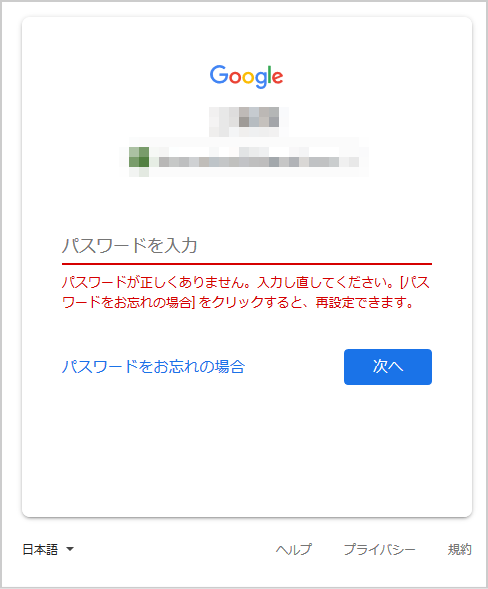
上記の画像のように 「パスワードが正しくありません。入力し直してください。【パスワードをお忘れの場合】をクリックすると、再設定できます。」 と表示されますので…、
■ここからが解決策です!
以下、解決策になります。
「パスワードをお忘れの場合」をクリック
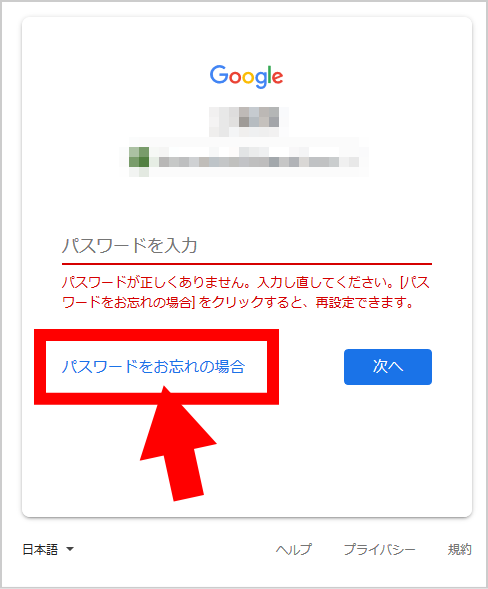
すると次に「アカウント復元」という画面になります。
■念のため、覚えている最後のパスワードを入力…
あなたがこれまでに設定したパスワードの中で、思い出せる範囲で最も新しいパスワードを入力し「次へ」をクリックしましょう。
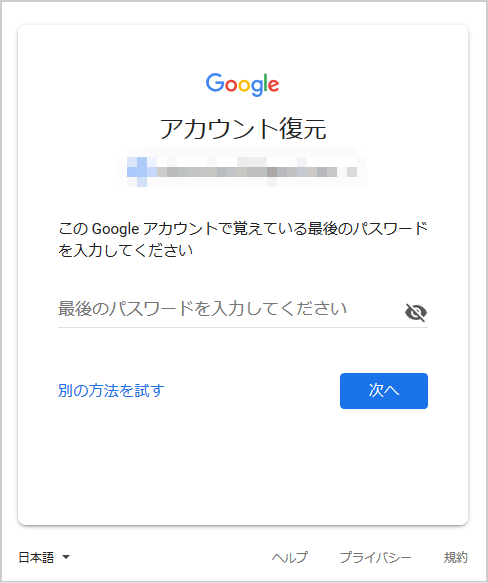
最後に使用したパスワードを忘れてしまった場合は、以前使用していたパスワードで覚えているものを入力してください。
パスワードが新しいほど、Googleアカウントを復元できる可能性が高くなるそうです。
■ パスワードが合っていると…
ログインが完了しますが…
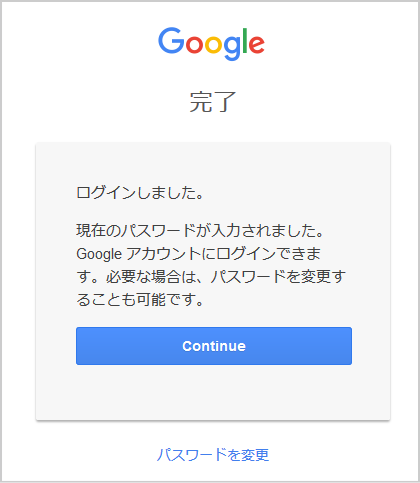
パスワードが間違っている場合…次の画面になります。
■ 質問画面へ
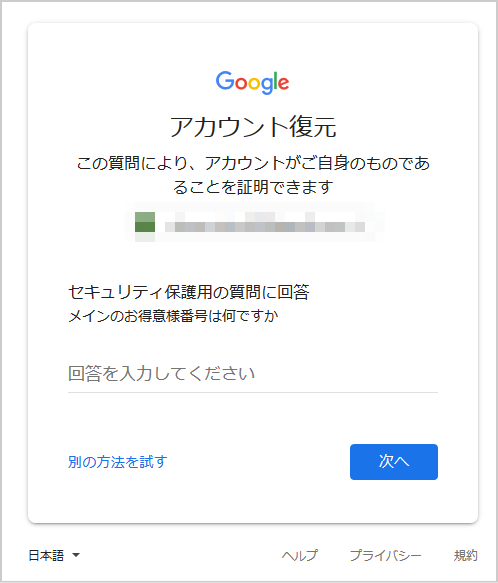
「この質問により、アカウントがご自身のものであることを証明できます」と書かれている通り、この画面以降は 「このGmailアカウントが本当にあなた本人のものであるか?」を確認するために、「本人確認」のための質問が何点か出されます。
■【重要】Googleは質問を通じて本人確認をしている!
「あなたはパスワードを忘れたと言っているけど本当に本人なの?本人なら、これから出す質問の答え分かるよね?」 というのがGoogleの「本人確認」の考えです。
つまり 「不正アクセスしている人なら、本人じゃないから、これから出す質問に答えられるわけないよね?」 という事なのです。
ですから質問に答えられないと「本人では無い」と判断されログイン拒否されてしまいます。だから質問には真面目に答えて下さいね!
■できるだけ多くの質問に答える
ですので… 質問の答えが分からない場合でも空欄にせず何か必ず答えるようにして下さい。
※画面の左下にある「別の方法を試す」をクリックすると質問をスキップしてしまいます。クリックしないように気を付けて下さい。
■セキュリティ保護用の質問に回答
質問の内容はユーザーによって異なる…らしいので、あなたにもこれと同じ質問が表示されるかは分かりませんが、参考までに私の時の質問を紹介します。
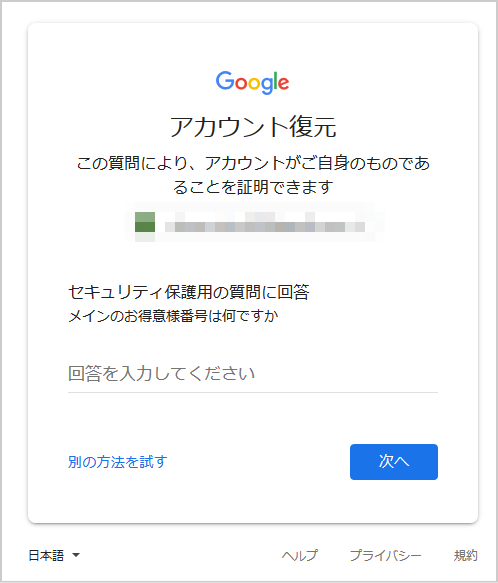
まず、上図の例ですが「メインのお得意様番号は何ですか」という質問です。これに関しては全く心当たりがないし、何桁の番号なのかも不明のため、とりあえず適当な番号を入力して「次へ」をクリック…。
■このGoogleアカウントを作成したのはいつですか?
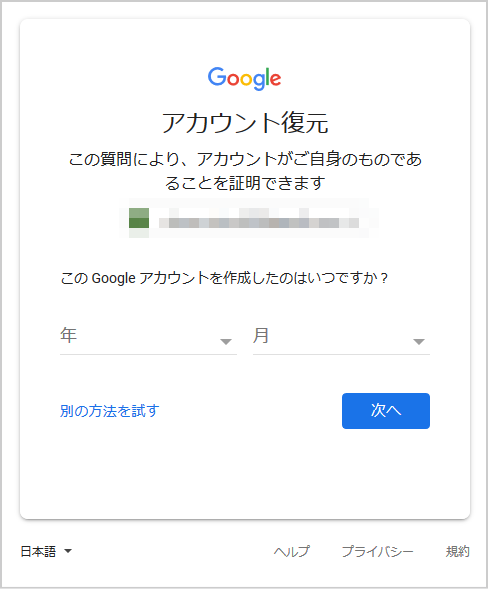
Googleアカウント(=Gmail)を作成したのがいつかなんて覚えていないでしょうが、 例えば、端末(パソコンやスマホ)を購入した日などの可能性が高いかもしれませんね…。
※AndroidやiPhoneなどのスマホからアクセスしているなら、そのスマホを購入した日の可能性が高いでしょう。
選択形式は「2017年4月」というように、年月だけで「日」を入力する必要はありません。 自信が無くても構わないので何か選択しましょう。(とにかく空欄はやめましょう)
私も作成した時期がいつ頃か全く心当たりが無いのですが、とりあえず選択して「次へ」をクリック。
【ヒント】パソコンで「outlookなどのメールソフト」をお使いの場合は、メールソフト上の検索窓で「gmail」や「@gmail.com」と入力して検索してみると送受信したメールが表示される可能性があります。 その日付を見れば、Gmailの作成時期がわかるかもしれません。あとは「メールを送った事のある家族や友人に聞いてみる」というのも良い方法です。 |
■メールアドレスを入力
下記の画面になったら 「後ほど連絡先として使用できるメールアドレス」を入力してください。
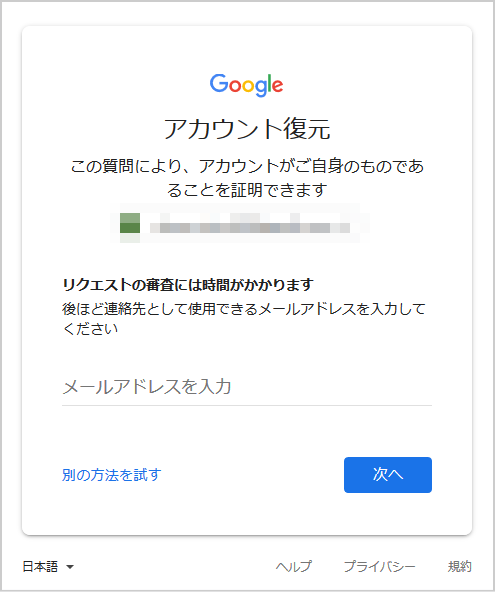
Gmailアドレスを作成した時に、連絡(再設定)用のメールアドレス(プロバイダーメール等)を入力した記憶がありますか? あれば、そのメールアドレスを入力して下さい。
全くわからない…のであれば、とりあえず普段よく使っているメールアドレスを入力してみて下さい。
■メールに「Google 確認コード」が届きます
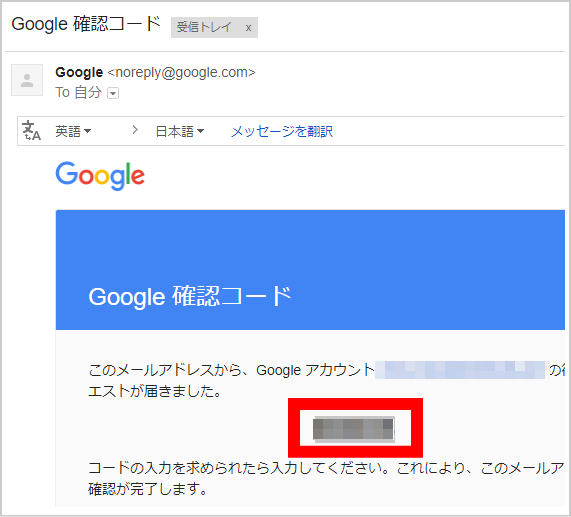
すると入力したメールアドレスに「Google 確認コード」(赤枠で囲まれたモザイクの箇所)が記載されたメールが届きます。
もし、メールが届かない場合、以下のことを行って下さい。
- 迷惑メールのフォルダを確認する
- 設定→フィルタとブロック中のアドレス→新しいフィルタを作成 を開き「From欄」に「noreply@google.com」を追加し、「迷惑メールにしない」にチェックを入れて下さい
- もう一度メール(確認コード)の送信をリクエストする
| ※ ちなみに「noreply@google.com」はGoogleのメールアドレスです |
■「Google 確認コード」を入力
「Google 確認コード」 を「コードを入力」欄に入力し、「次へ」ボタンをクリック。
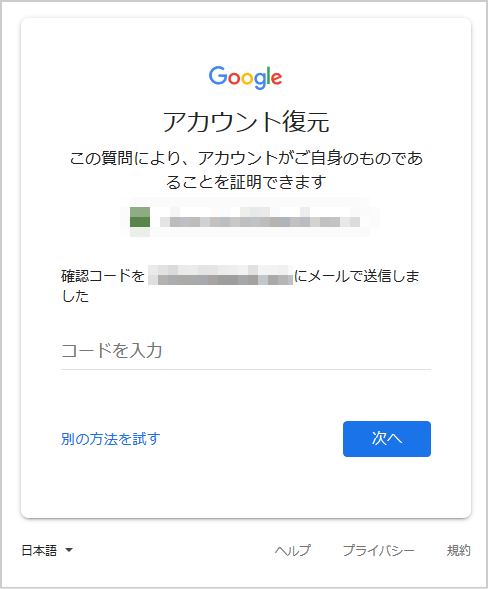
これで終了です。
※うまくいけば、これでGmailにログインできます。
でも、質問に答えられない場合や、答えが間違っている場合は 次の画面が表示されます。
■「ログインできませんでした」となった場合…
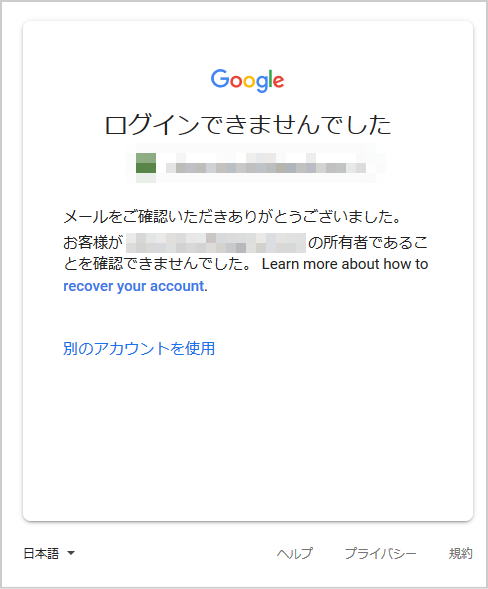
このように「ログインできませんでした」というメッセージが表示されてもあきらめないで下さい!
| ※ AndroidやiPhoneなどスマホ(もしくは携帯端末)の場合、上図の「お客様が所有者であることを確認できませんでした」とは異なるメッセージ「お客様が所有するアカウントであることを確認できませんでした」などが表示される場合がありますが、内容は同じです。 |
■「ログインできませんでした」と表示されたら、初めからやり直そう!
Googleアカウントの「ヘルプページ」にある「アカウント復元手順を完了するためのヒント」 を参考にして、もう一度トライしてみて下さい!
最初の 「アカウント復元」 画面に戻って、落ち着いてやり直してみましょう。
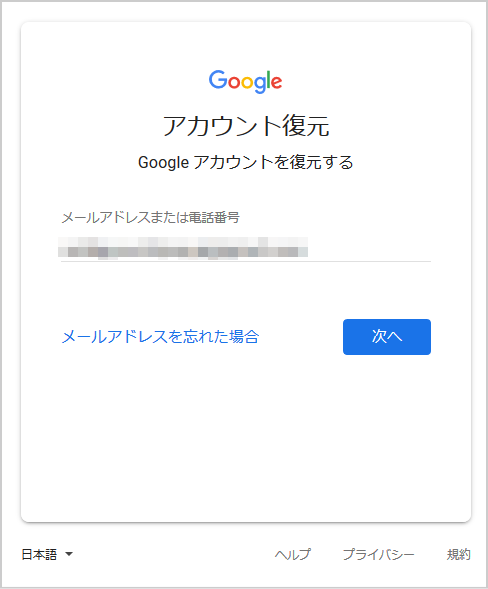
質問の答え を何パターンか試してみて下さい。
■それでもGmailにログインできなかった場合…
上記の質問に答えたのにログインできなかった場合は、 次のGoogleヘルプを参考にしてトラブルシューティングをしてみて下さい。
→ Google アカウントにログインできない(Google アカウント ヘルプ)
それでもダメな場合は、
こちらのGoogleの「コミュニティ」にて質問すると、親切な方がサポートしてくれますよ!
→ Google アカウント のヘルプ コミュニティ
私も何度も利用して助かってます!お試しください!
■その他にもお困りのことがあれば…
「Gmailにログインできない」場合はもちろん、それ以外にもお困りのことがあれば、ちょっとした疑問でも構いませんので、ご遠慮なくこの記事のコメント欄に投稿して下さい。
メールアドレス欄は「a@a.com」のような適当なものでも構いません。(コメント欄はこの記事の最下部にありますが、今すぐコメントを投稿したい方は こちらから お願いします)
※ コメントは全て読ませていただいております。あなたの疑問の答えや解決方法など、この記事に追記していきますのでよろしくお願い致します。
【まとめ】
Gmailのログインパスワードを忘れた・わからない場合でも今回紹介した手順で質問に答えればログインできます。
質問の内容はユーザーによって異なるらしいのですが、質問に答えられないと「本人では無い」と判断されログイン拒否されてしまいますので、質問には真面目に答えて下さいね!
あなたにもこれと同じ質問が表示されるかは分かりませんが、参考までに私の時の質問はこちらでした。
|
もし、質問に答えられなくてもGmailアドレスの
- 「再設定用のメールアドレス」
- 「再設定用の電話番号」
を登録しておくと「本人確認」の証明になるので、万が一、Gmailのパスワードを忘れた場合でもスムーズにログインできます。
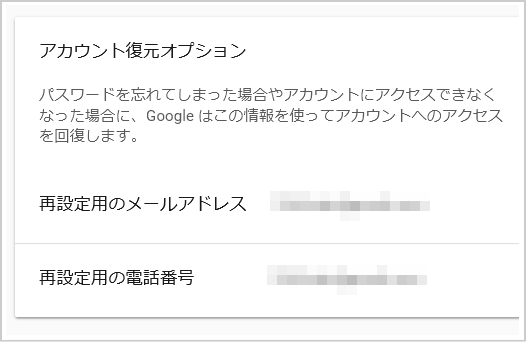
登録は「Googleアカウント」ページ内にある「ログインとセキュリティ」メニューの中の「アカウント復元オプション」でできます。
お試しください。



コメント
こんにちは
とても困っており教えて頂きたくコメントさせて頂きます。
Gmailアカウントにログインできません。
かなり昔に取得していて、パスワードはもちろん、再設定用のメアド、電話番号などは、
いずれも今持っていない携帯電話だったり、昔務めていた会社のメアドだったりします。
このような場合でもログインすることは可能でしょうか?
コメントありがとうございます。
ブログ管理人の高橋です。
Gmailアカウントにログインできずお困りかと思います…。
パスワードが分かれば良いのですが…厳しいですよね…。
コメントを拝見する限り「再設定用のメアド」や「電話番号」は、アクセスが難しそうなので、Googleアカウントのトラブルシューティングを試してみて下さい。
https://support.google.com/accounts/troubleshooter/2402620
無事ログインできることを願っています!
質問します。
今、スマホが壊れたので機種交換をしてバックアップを取っていない状態で壊れてしまったので何も残ってない状態からスマホを復帰している状況です。それで、Gmailのメールアドレスは分かっているのですがパスコードが分からず困っています。どうしても他のアプリの復活にも必要なので助けて欲しいです。お願いします。
コメントありがとうございます。
ブログ管理人の高橋です。
「アカウント復元」ページで、Google アカウントの復元を試すのが良いかと思います。
https://support.google.com/accounts/answer/7299973?hl=ja
お試しください。
Gメールでやり取りしていたが、別のパソコンでGメールをひらけることになって、パスワードを開くことができませんでした。それでパスワードを変更し、Gメールはできるようになったのですが、変更前のやり取りのメールを見ることができません。開け方があるのでしょうか。
質問です。スマホではログインされていたのにPCでログアウトされてしまいました。パスワードがわかりません。つまり、まだログインされているスマホで何かアクションを起こせばパスワードがわかるなどということはありますか?
コメントありがとうございます。
ブログ管理人の高橋です。
ご質問の件ですが、
こちらの「Google アカウント のヘルプ コミュニティ」にて
質問すると、エキスパートの方が回答してくれますよ!
https://support.google.com/accounts/community?hl=ja
お試しください!
PCでアカウントを作成しており、パスワードを忘れてしまい、アカウントの復元を何回やってもだめです。初期化等してもらうことはできないのでしょうか。
コメントありがとうございます。
ブログ管理人の高橋です。
Googleの「コミュニティ」にて質問すると、親切な方がサポートしてくれますよ!
お試しください。
https://support.google.com/accounts/community?hl=ja
YouTubeから Googleアカウントを作成しましたが、パスワードを忘れてしまい、ログインできない状態となりました。思い出す範囲で入力しましたがお客様が所有するアカウントであることを確認できませんでしたと表記されて、別な質問もできるだけ答えてと書いてあるのにいつも最後のパスワードしかでません。Googleのヘルプサイトみて試しても全く同じことの繰り返しです。もうログインできないのでしょうか?
コメントありがとうございます。
ブログ管理人の高橋です。
トラブルシューティングでも解決しない場合は、
Googleの「コミュニティ」にて質問すると、親切な方がサポートしてくれますよ!
お試しください。
https://support.google.com/accounts/community?hl=ja
すごく困っております。3日前から個人のgメールが
ログイン試行の回数が上限を超えました。半日以上経過しますが「しばらくしてからもう一度お試しいただくか、別の端末からログインしてください。」とメッセージが出ます。いつまで待てばよいでしょうか。
どうしたらログイン出来ますか。助けてください。
コメントありがとうございます。
ブログ管理人の高橋です。
こちらのGoogleの「コミュニティ」にて質問してみると良いですよ。
親切な方がサポートしてくれると思いますよ。
→ Google アカウント のヘルプ コミュニティ (https://support.google.com/accounts/community?hl=ja)
お試しください!